Cum de a debloca tableta, dacă ați uitat parola

Acum, nimeni nu va fi surprins comprimat, dar cu aspectul lor au apărut probleme tehnice minore legate de activitatea de zi cu zi. În primul rând, modul de a debloca tableta, dacă ați uitat parola? Din acest incident nimeni nu este sigur, mai ales că ar fi avut loc din întâmplare.
Există mai multe tipuri de încuietori:
- blocare a parolei;
- Model de blocare;
- "Locker" eșec (sau pre-party);
- viruși.
Nu intrați în panică, mai ales ca să cred că va lua un specialist cu experiență. În cele mai multe cazuri, CPR pot fi puse în aplicare pe cont propriu. Mulți experți spun imediat că este necesar să resetați toate datele de pe dispozitiv (șterge). Nu ar trebui să asculte astfel de sfaturi. Mai întâi trebuie să încercați metode mai simple care nu necesită experiență și cunoștințe. În 90% din cazuri în aceasta constă întreaga problemă. Deci, nu se grăbesc să fugă la centrele de service.
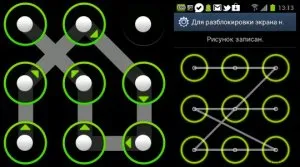
Deci, cum a debloca tableta?

După ce a citit articolul până la sfârșit, vei fi un expert în domeniu nu este mai rău decât ei. De asemenea, sunt furnizate metode pentru specialiști, care a debloca tableta. - un proces care necesită cunoașterea bazelor calculatorului.
Opțiunea 1: Cel mai simplu mod
Opțiunea 2: o modalitate pentru dispozitive Android mai vechi

O altă modalitate de a elimina parola de pe tabletă pentru anumite versiuni de Android. Trebuie să așteptați până când bateria este aproape descărcată. După avertizarea unui stat scăzut de încărcare - du-te la meniul „starea bateriei“. În partea de jos este un meniu de a merge pentru a alege ce setări - confidențialitate - resetare.
Opțiunea 4: „ucide“ model, sau „vestiar“
Un pic de cuvinte inteligent. Puteți crea modelul dvs. este în directorul / DATA numit GESTURE.KEY. Mai degrabă, acest fișier este responsabil pentru ecranul de blocare. Trebuie doar să-l și ștergeți toate - dispozitivul este deblocat. Acest lucru va necesita:
- PC sau laptop;
- cablu USB;
- program pentru a debloca ADB comprimat (leagăn);
- script adbBLOCK GEST (leagăn);
Descărcați software-ul trebuie să fie despachetat la rădăcina unității C. În același director aveți nevoie pentru a pune script-ul. Pentru a rula programul, aveți nevoie de linia de comandă pentru a executa dispozitivele de comandă ADB. Linia de comandă este invocată după cum urmează:
Windows 7: Start - Find - cmd de scriere - (va fi afișat în căutare)
Windows XP: Start - Run - cmd scrie - Intră

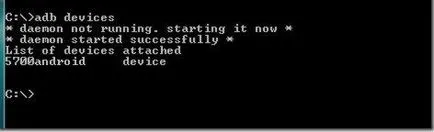
Opțiunea 5: În cazul în care cele de mai sus nu a ajutat
Acțiunile sunt aceleași, cu unele ajustări. Trebuie să descărcați un script ușor diferit - Gesture.keyRazblokII.bat, care, desigur, a pus în același loc și cea anterioară. După lansarea sa, introduceți următoarele comenzi:
actualizarea valoare stabilită de sistem = 0 în cazul în care numele = „lock_pattern_autolock“;
actualizarea valoare stabilită de sistem = 0 în cazul în care numele = „lockscreen.lockedoutpermanently“;
.părăsi
repornire adb

Opțiunea 7: firmware-ul sau șterge
Și abia acum se poate utiliza opțiunile grele, atunci când au încercat totul. Efectuarea șterge - Reset - sau dispozitiv pereproshivat. dar asta e altă poveste. Pentru a face o resetare maestru, trebuie să țineți apăsat butonul de alimentare, de origine (dacă este cazul), și volumul, încercați o variantă a acestuia, în funcție de dispozitiv. În toate cazurile, vă veți găsi în meniul de service, există un punct în care Ștergeți utilizator de resetare a datelor / fabrică. În mod firesc, datele și de memorie, precum și toate-toate-toate nu vor fi salvate.
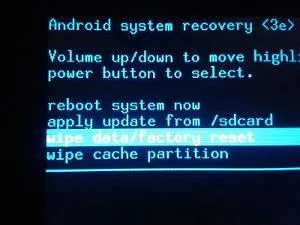
Pentru a completa imaginea de ansamblu, puteți răspunde la frecvente întrebare: cum de a debloca tableta din China? Faptul că tableta debloca, pentru cea mai mare parte - acestea sunt probleme legate de sistemul de operare. Deci, diferența mare între chineză, dispozitiv american sau coreean - nr. Toate acțiunile sunt aceleași pentru toate plăcile.
„Bună ziua. Dacă tableta nu este conectat la tastatură, pentru a efectua o acțiune pentru a reseta parametrii de care va trebui să utilizați tastatura de pe ecran. Pe ecranul de Log on Windows, selectați“ Accesibilitate „în colțul din stânga jos al ecranului, apoi selectați“ Screen tastaturii“.
Conectați tableta la sursa de alimentare a bateriei în timpul procesului de actualizare nu este epuizată. Apoi, efectuați câțiva pași simpli:
1. Pe ecranul de Log on Windows, selectați pictograma „Power“ din colțul din dreapta jos.
3. Țineți apăsată tasta SHIFT apăsată, selectați butonul „Reset“.
4. Când vi se solicită, „Oricum reset“ de confirmare.
5. „Selectare acțiune“ ecran va apărea după repornirea tabletei.
6. Selectați „Diagnostice \ În zvrat computerul la starea sa inițială.“
7. Tableta va reporni - o pregătire pentru descărcare.
8. În „readuce calculatorul la starea inițială,“ faceți clic pe „Next“.
9. Selectați „Complet curat discul.“
10. Selectați "Reset". Tableta va reporni. În același timp, procesul de resetare a se face (acest lucru poate dura câteva minute).